Criando grupos de usuários
Os grupos de usuários são usados para autorizar o acesso aos recursos.
Antes de iniciar
É possível criar manualmente grupos de usuários no repositório local. Grupos de usuários locais contêm usuários locais e clonados.
É possível clonar qualquer grupo de usuários definido em um servidor LDAP externo. O grupo de usuários LDAP clonado é nomeado {domain}\{groupName} no repositório local. Esse grupo de usuários clonado pode ser usado apenas para autorizar o acesso aos recursos. As alterações no nome do grupo, na descrição e na associação devem ser feitas por meio do LDAP.
Para que um usuário LDAP externo possa fazer login no XClarity Orchestrator, o usuário deve ser um membro direto de um grupo de usuários LDAP que foi clonado no XClarity Orchestrator (consulte Criando grupos de usuários).
Se a configuração do servidor LDAP estiver configurada para usar credenciais de login no XClarity Orchestrator usando um ID do usuário local do XClarity Orchestrator, será solicitado que você forneça credenciais de usuário LDAP ao clonar um grupo de usuários LDAP. Em todos os outros casos, as credenciais não são necessárias.
Sobre esta tarefa
- Grupo de supervisores. Os usuários neste grupo de usuários são atribuídos à função de Supervisor.
- Grupo de administradores de hardware. Os usuários neste grupo de usuários recebem a função Administrador de Hardware.
- Grupo de administradores de segurança. Os usuários neste grupo de usuários são atribuídos à função Administrador de Segurança.
- Grupo de relatores. Os usuários neste grupo de usuários recebem a função de Relator.
- Grupo de administradores de atualizações. Os usuários neste grupo de usuários são atribuídos à função Administrador de Atualizações.
- Grupo de operadores. Os usuários neste grupo de usuários são atribuídos à função de Operador.
- Grupo de legado do operador. Os usuários neste grupo de usuários são atribuídos à função Legado do Operador. Observe que este grupo de usuário será substituído em uma versão futura.
Pelo menos um usuário deve ser membro de um grupo de usuários local ao qual a função predefinida de Supervisor é atribuída (consulte Controlando o acesso a funções).
Para que um usuário LDAP externo possa fazer login no XClarity Orchestrator, o usuário deve ser um membro direto de um grupo de usuários LDAP que foi clonado no XClarity Orchestrator (consulte Criando grupos de usuários). O XClarity Orchestrator não reconhece usuários membros de grupos aninhados no grupo de usuários LDAP clonado definido no servidor LDAP externo.
Procedimento
Para criar um grupo de usuários, conclua as etapas a seguir.
- Criar um grupo de usuários locais
- Na barra de menu do XClarity Orchestrator, clique em e clique em Grupos de Usuários na navegação esquerda para exibir o cartão Grupos de Usuários.
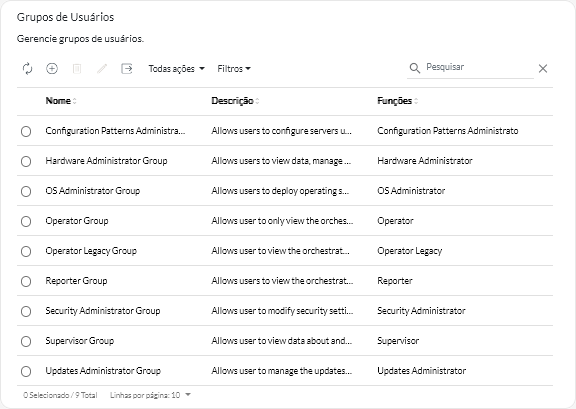
- Clique no ícone Criar (
) para exibir a caixa de diálogo Criar grupo.
- Selecione Grupo de usuários local como o tipo de grupo.
- Especifique o nome e a descrição opcional deste grupo de usuários.
- Clique na guia Usuários Disponíveis e selecione os usuários que deseja incluir neste grupo de usuários.
- Clique na guia Funções e selecione as funções que deseja atribuir neste grupo de usuários.
Se uma função não estiver selecionada, a função Operador será atribuída por padrão.
- Clique em Criar.
- Na barra de menu do XClarity Orchestrator, clique em e clique em Grupos de Usuários na navegação esquerda para exibir o cartão Grupos de Usuários.
- Clonar um grupo de usuários a partir de um servidor LDAP externo
- Na barra de menu do XClarity Orchestrator, clique em e clique em Grupos de Usuários na navegação esquerda para exibir o cartão Grupos de Usuários.
- Clique no ícone Criar (
) para exibir a caixa de diálogo Criar grupo.
- Selecione Grupo de Usuários LDAP como o tipo de grupo.
- Como opção, especifique uma descrição para o grupo.
- Selecione a configuração LDAP para o servidor LDAP externo que contém o grupo de usuários que você deseja adicionar.DicaComece a digitar para encontrar todos os nomes de grupo que contêm a palavra-chave especificada
- Se o servidor LDAP externo estiver configurado usando credenciais de login, especifique o nome de usuário e a senha para fazer login no servidor LDAP externo.
- Especifique uma sequência de pesquisa (com pelo menos três caracteres) no campo Pesquisar Grupo e clique em Pesquisar para localizar grupos de usuários no servidor LDAP externo que correspondam à sequência de pesquisa. Em seguida, selecione o grupo que você deseja adicionar.
- Clique na guia Funções e selecione as funções que deseja atribuir neste grupo de usuários.
Se uma função não estiver selecionada, a função Operador será atribuída por padrão.
- Clique em Criar.
Depois de concluir
- Modifique as propriedades, a associação local e as funções de um grupo de usuários selecionado clicando no ícone Editar (
).
Notas- Quando você adiciona ou remove um usuário de um grupo, o usuário é desconectado automaticamente das funções (permissões) alteradas após a atribuição de novos grupos. Quando o usuário fizer login novamente, ele poderá executar ações com base nas funções agregadas dos grupos de usuários atribuídos.
- Cada usuário deve ser membro de pelo menos um grupo de usuários. Se você configurar esse atributo como uma matriz vazia ou Null, OperatorGroup será atribuído por padrão.
- Para grupos de usuários predefinidos, é possível modificar apenas a associação de grupo.
- Para o grupo de usuários LDAP, é possível modificar apenas a descrição e as funções. Use o servidor LDAP externo para alterar outras propriedades e associação.
- Exclua um grupo de usuários selecionado clicando no ícone Excluir (
).
NotaNão é possível excluir os grupos de usuários predefinidos. - Exiba os membros de um grupo de usuários clicando no nome do grupo para exibir a caixa de diálogo Exibir grupo e, em seguida, clicando na guia Resumo de membros.